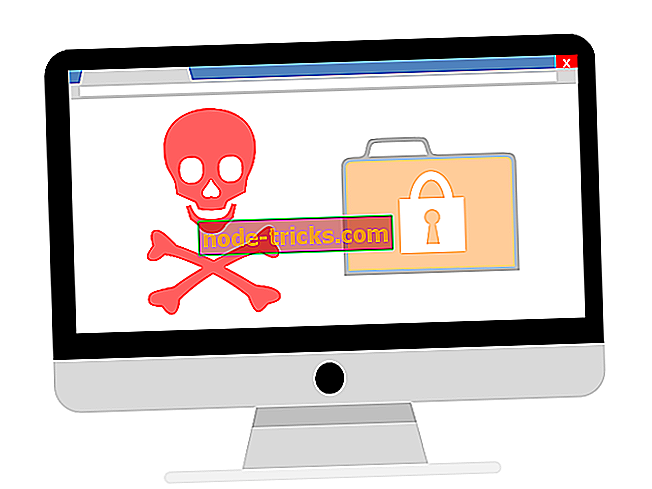FIX: „Skype“ nebus uždarytas „Windows 10“
Kaip priversti išeiti iš „Skype“?
- Uždarykite „Skype“ iš sistemos dėklo
- Pašalinkite „Skype“ ir pakeiskite ją naujausia versija
- Uždarykite „Skype“ naudodami „Task Manager“
- Sukurkite .bat failą
„Windows 10“ pagaliau čia ir mes iki šiol mylime. Tačiau kai kurie vartotojai pranešė apie keletą „Skype“ veikiančių klaidų. Būtent, jie negali uždaryti programos. Taigi šiame straipsnyje mes jums parodysime keletą šios problemos sprendimų

Dešimtys „Windows 10“ vartotojų pranešė apie vieną keistą „Skype“ klaidą savo kompiuteryje, o tai neleidžia jiems uždaryti programos. Jei norite uždaryti „Skype“, paprastai dešiniuoju pelės mygtuku spustelėkite piktogramą užduočių juostoje ir kontekstiniame meniu pasirinkite „Baigti„ Skype “. Tačiau daugelis naudotojų pranešė, kad tokiu būdu jie negali išeiti iš „Skype“, todėl mes suteikiame jums keletą problemų.
Ką daryti, jei „Skype“ neuždarys mano kompiuteryje?
1 sprendimas. Uždarykite „Skype“ iš sistemos dėklo

Jei esate vienas iš tų vartotojų, kurie negali uždaryti „Skype“ per užduočių juostą, pabandykite jį uždaryti per sistemos dėklą. Pirmiausia pereikite prie apatiniame dešiniajame ekrano krašte, o šalia laikrodžio turėtų būti „Skype“ piktograma.
Jei nėra jokios „Skype“ piktogramos, ji gali būti paslėpta, todėl norėdami ją atskleisti, reikia paspausti rodyklės mygtuką. Suradę „Skype“ piktogramą sistemos dėkle, dešiniuoju pelės klavišu spustelėkite jį ir paspauskite „ Quit Skype “.
2 sprendimas. Pašalinkite „Skype“ ir pakeiskite ją naujausia versija
Yra dar vienas pataisymas, todėl reikia pašalinti dabartinę „Skype“ versiją. Pašalinus „Skype“ iš kompiuterio, turite pereiti į „Skype“ svetainę, atsisiųsti naujausią „Skype“ versiją ir iš naujo įdiegti.
Iš naujo įdiegus „Skype“, turėtumėte sugebėti jį uždaryti per užduočių juostą, nesikreipiant į sistemos dėklą. Turime atkreipti dėmesį, kad šis sprendimas neišsprendė problemos visuose „Windows 10“ kompiuteriuose, tačiau jis padėjo naudotojų skaičiui, todėl verta tai patikrinti.
3 sprendimas - uždarykite „Skype“ naudodami užduočių tvarkyklę
Jei tai nepadeda, ir vis tiek negalite išeiti iš „Skype“, visada galite jį išjungti naudodami „Task Manager“. Nueikite į savo užduočių juostą, dešiniuoju pelės klavišu spustelėkite jį ir tada kontekstiniame meniu pasirinkite Task Manager.

Atidarius užduočių tvarkytuvą, slinkite žemyn sąrašu, kol rasite „Skype“ procesą, pasirinkite jį ir paspauskite mygtuką „Baigti užduotį“. Tai stipriai ir sėkmingai uždarys „Skype“.
4 sprendimas. Sukurkite .bat failą
Kitas būdas išeiti iš „Skype“ yra sukurti paketinį failą ir į jį įtraukti šias eilutes:
- taskkill / f / im skypeapp.exe
- taskkill / f / im skypehost.exe
Išsaugokite failą savo darbalaukyje ir tiesiog atidarykite jį, kad išjungtumėte „Skype“.
Šiuo metu mes nežinome, kas sukelia šią problemą, ir „Microsoft“ labai sunku pataisyti „Skype“ ir išspręsti šią nedidelę problemą, ir tikimės, kad oficialus pataisymas bus greitai pasiekiamas visiems „Windows 10“ vartotojams.
Jei turite kitų su „Windows 10“ susijusių problemų, galite rasti sprendimą „Windows 10 Fix“ skyriuje.
SUSIJUSIOS PASTABOS, KURIOS TIKRINTI:
- 10 geriausių „Skype“ skambučių įrašymo programų ir programinės įrangos naudojimas
- 4 geriausios „Skype“ VPN programinės įrangos atsisiųsti nemokamai 2018 m
- FIX: Oi, aptikome „Skype“ problemą
Redaktoriaus pastaba: šis pranešimas iš pradžių buvo paskelbtas 2015 m. Rugpjūčio mėn.